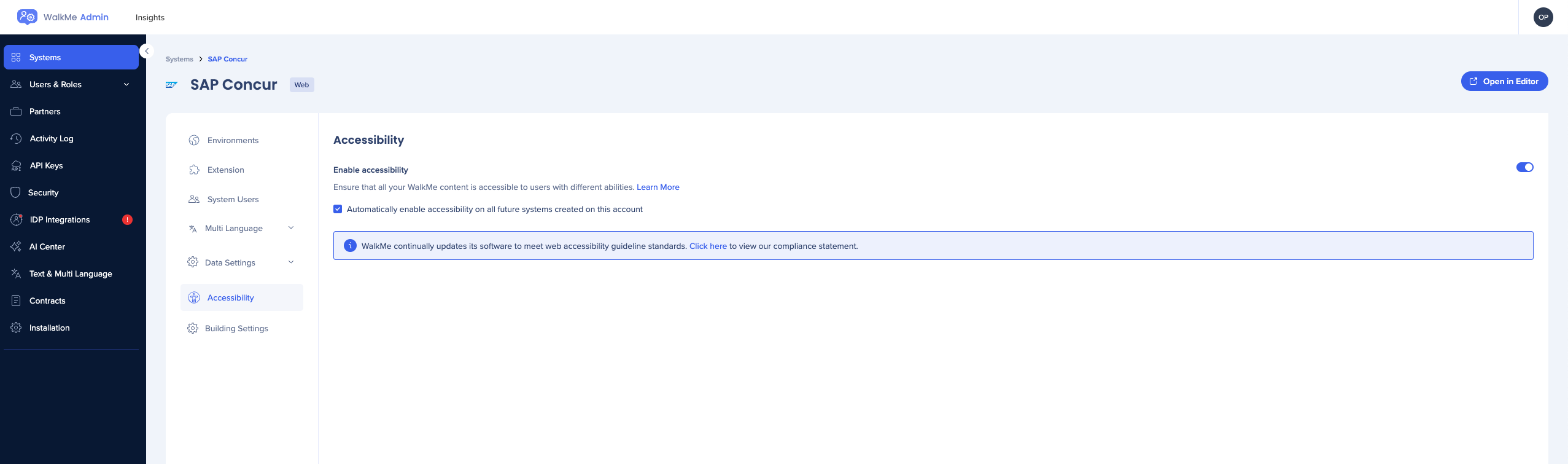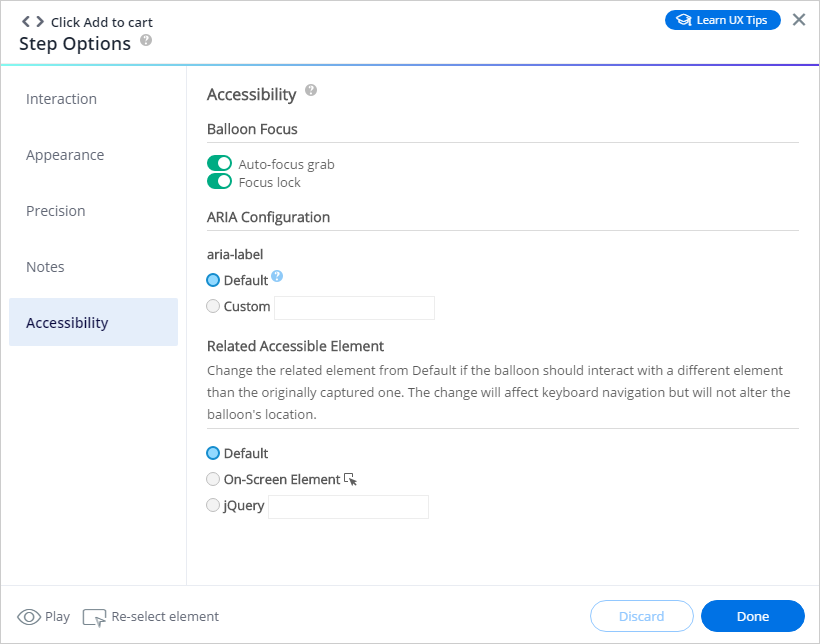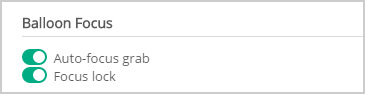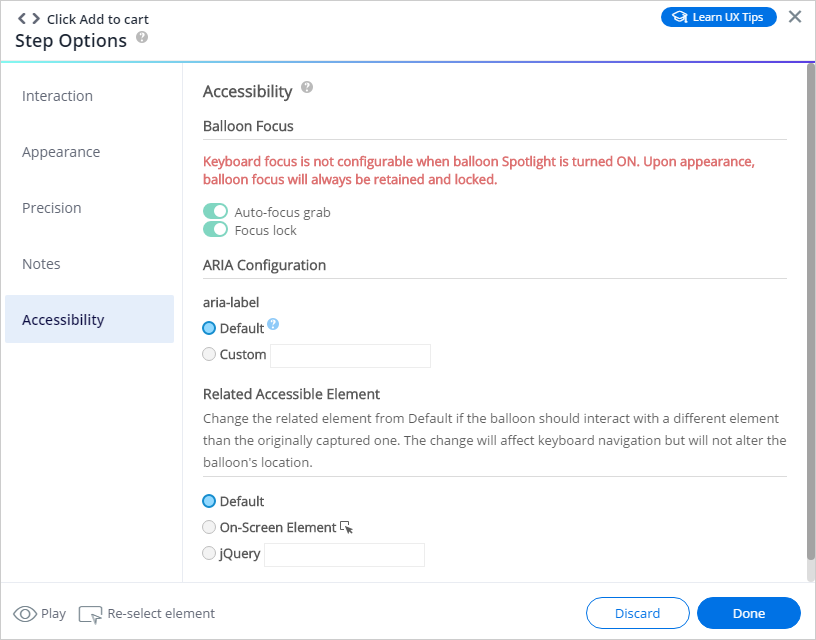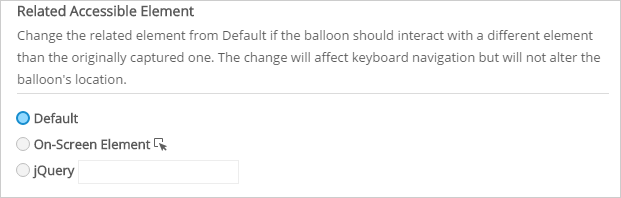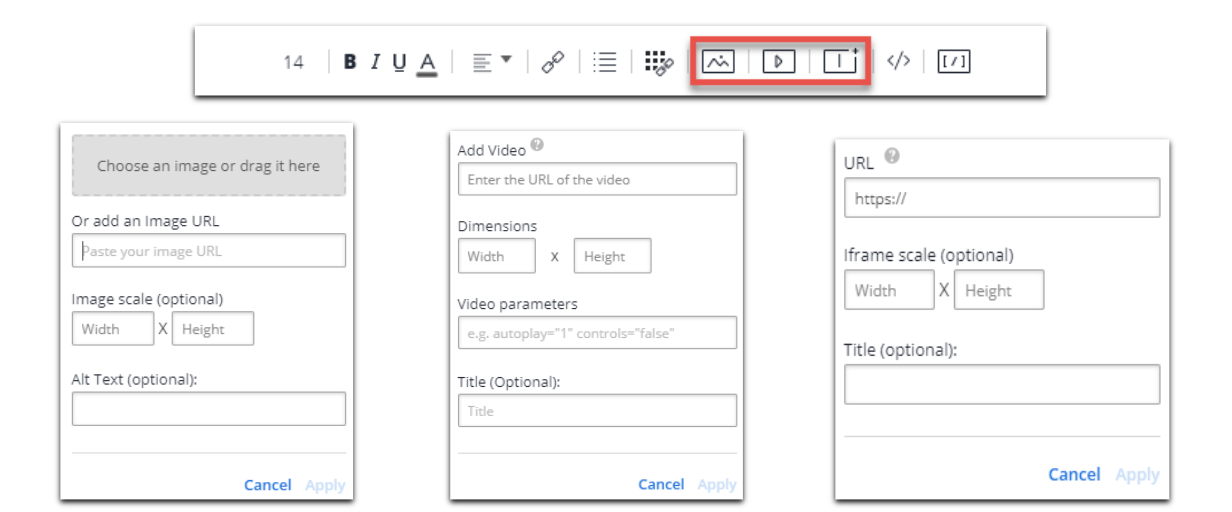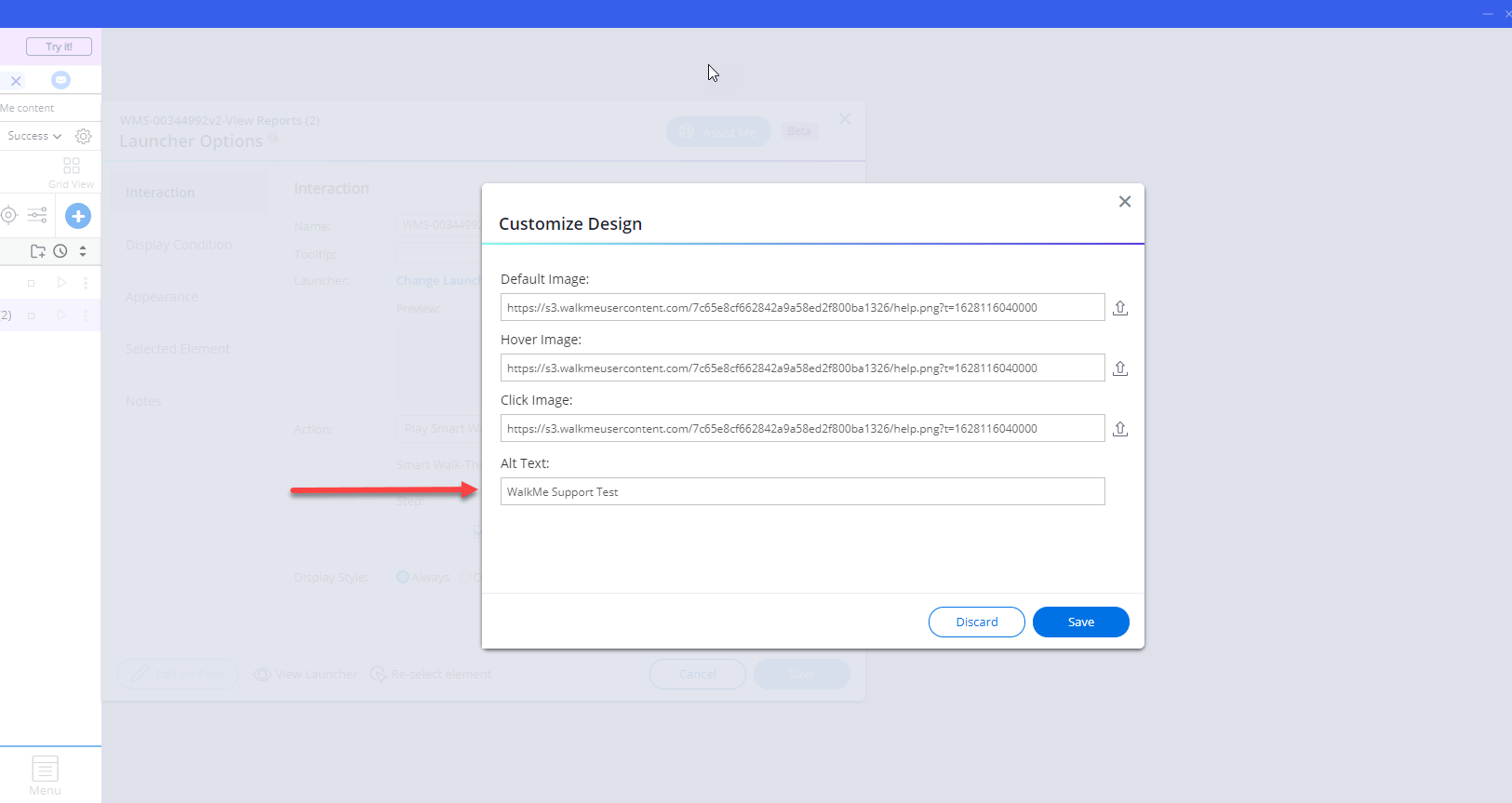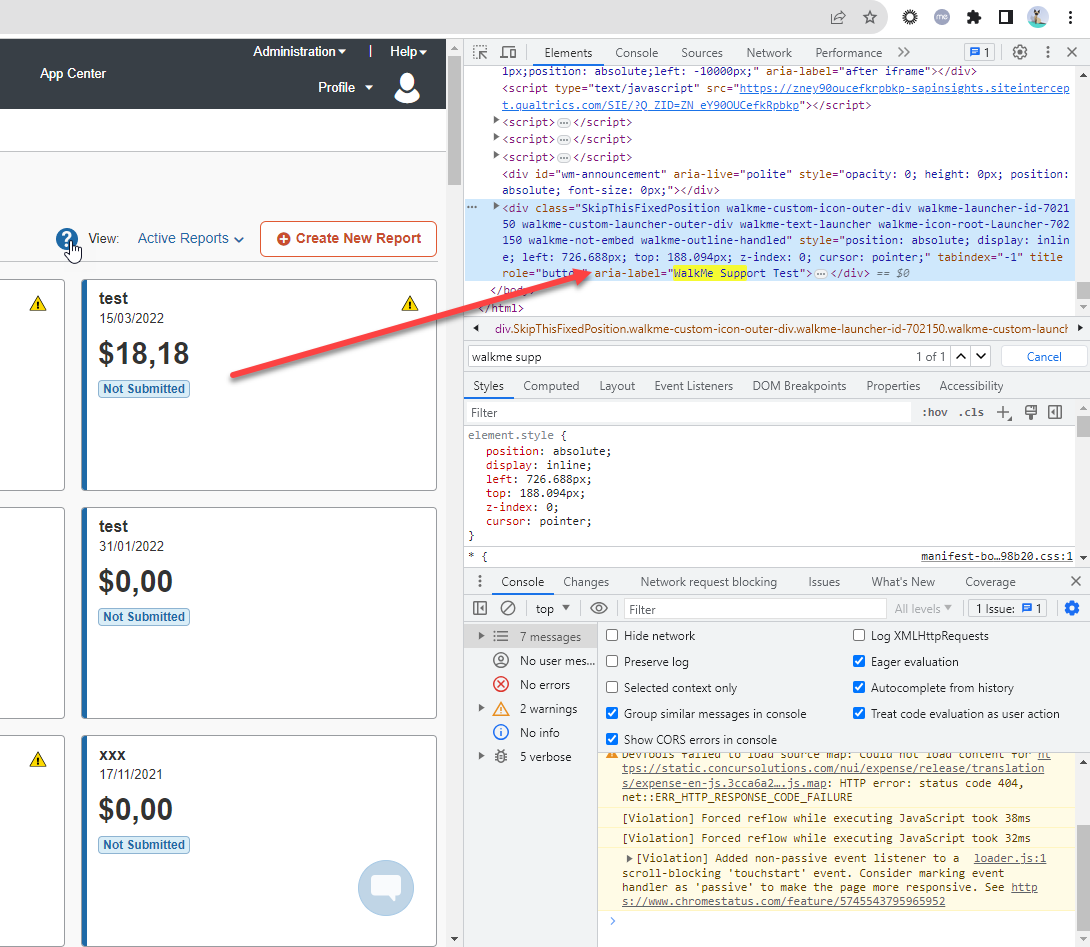Aperçu général
Cet article présente les paramètres pris en charge pour rendre vos implémentations WalkMe accessibles à tous vos utilisateurs, ainsi que la manière de les activer et de les utiliser dans le cadre de vos constructions. Pour plus d'informations générales concernant l'accessibilité dans WalkMe et les normes que nous supportons, veuillez lire l'article suivant : L'accessibilité dans WalkMe
Paramètres
Pour activer l'accessibilité :
- Accédez au Centre d'administration → Systèmes
- Cliquez sur le système pour lequel vous souhaitez activer l'accessibilité
- Ouvrez l'onglet Accessibilité
- Utilisez le commutateur pour activer l'accessibilité
- Cochez la case si vous souhaitez que l'accessibilité soit automatiquement activée sur tous les systèmes futurs créés sur ce compte
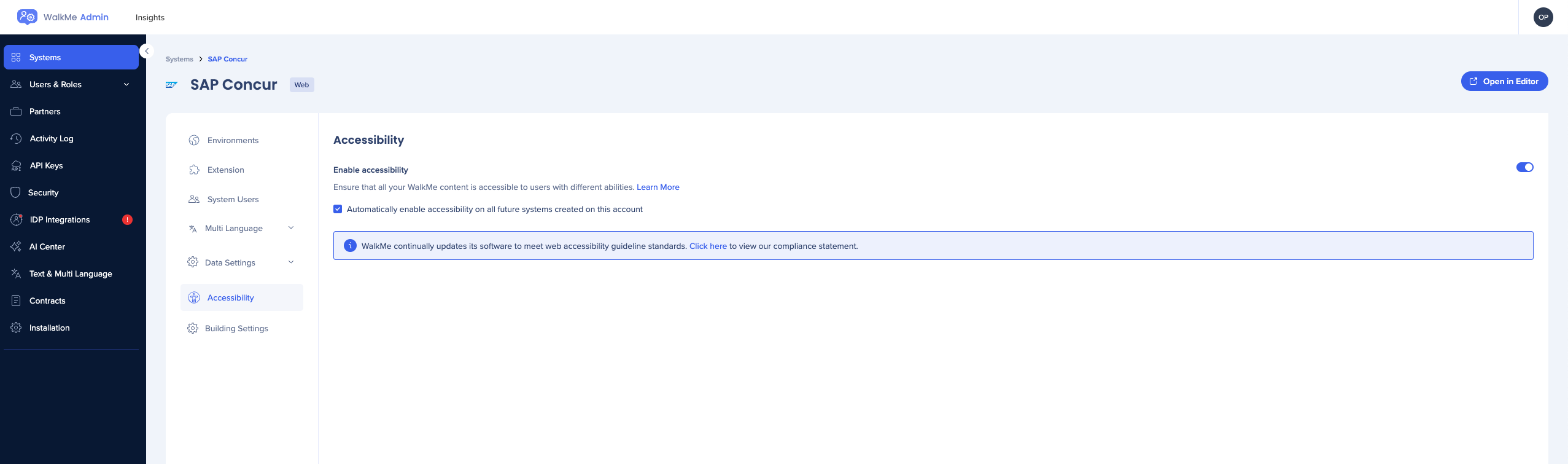
Avant de commencer à construire
Explorez votre propre site avec un lecteur d'écran de votre choix, comprenez l'accessibilité native de votre site, en particulier l'ordre de tabulation des éléments sur la page. WalkMe ne corrige pas les problèmes d'accessibilité sur votre site et dépend de la structure de votre site.
Navigation générale
- Onglet - pour parcourir le contenu
- Tab+Shift - pour revenir en arrière
- Entrée - pour cliquer
Contenu adaptable
Les éléments WalkMe contiennent des balises ARIA et une balise HTML sémantique pour permettre à la technologie d'assistance d'identifier leur structure, leurs rôles et leur fonctionnalité.

Accessibilité par mots-clés
La fonctionnalité complète de tous les composants WalkMe est accessible via une interface du clavier.
Par exemple, la touche TAB permet de naviguer dans les éléments à cliquer tels que les Launchers, les éléments de menu et les boutons, la touche Entrée permet de cliquer sur les boutons d'action et la touche ESC permet de fermer les boîtes de dialogue telles que les bulles, les ShoutOuts et le menu WalkMe.
Ordre de mise au point et focus visible
WalkMe définit un ordre de mise au point prédéfini pour tous ses divers éléments et affiche une bordure visible autour des éléments qui reçoivent une mise au point, rendant l'expérience cohérente, prévisible et logique.
Disponibilité des lecteurs d'écran
WalkMe se concentre sur les lecteurs d'écran les plus populaires sur le marché, ainsi que leurs combinaisons de navigateurs communs :
- VoiceOver (Safari)
- JAWS (Edge, Chrome, Firefox)
- NVDA (Edge, Chrome, Firefox)
Texte accessible
Voici quelques conseils pour le phrasage de votre contenu afin de le rendre plus accessible :
- Évitez les acronymes et les expressions idiomatiques (peuvent prêter à confusion lorsqu'ils sont lus par un lecteur d'écran)
- Utilisez la voix active lorsque possible
- Essayez de ne pas utiliser les phrases incomplètes
- Soyez cohérent
Accessibilité pour les Smart Walk-Thrus
Activation
Une fois que vous avez activé l'accessibilité, l'onglet Accessibilité s'affichera dans le menu Options d'étape pour Smart Walk-Thrus
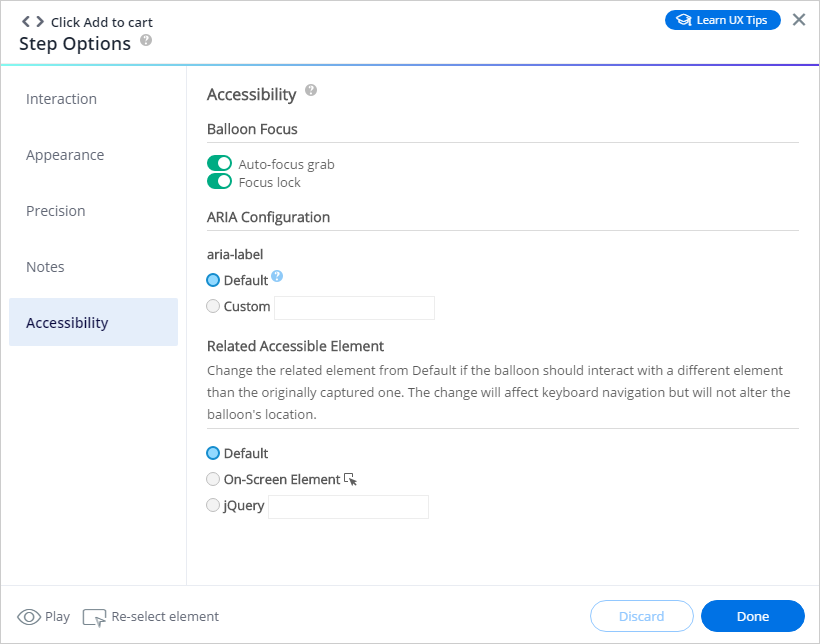
Utilisation des bascules du Balloon Focus (mise au point de la bulle)
Les lecteurs d'écran sont en mesure d'identifier les éléments dans l'interface utilisateur qui sont en mode in-focus, ce qui signifie que les éléments sélectionnés sont où l'utilisateur peut décider d'interagir avec eux. Par exemple, un lecteur d'écran peut identifier qu'un champ d'écran spécifique est en mode in-focus, permettant à l'utilisateur d'ajouter une entrée ou de passer à un autre élément. La plupart des navigateurs Web affichent un contour à l'écran. Pour modifier l'élément en mode in-focus avec un lecteur d'écran, les utilisateurs utilisent souvent leur clavier pour naviguer dans l'interface utilisateur.
En se basant sur les meilleures pratiques d'accessibilité, WalkMe annonce et concentre le lecteur d'écran sur les bulles lorsqu'elles apparaissent à l'écran. La mise au point du clavier est également verrouillée dans la bulle et l'élément spécifique sélectionné, ce qui facilite l'interaction de l'utilisateur avec les conseils à l'écran. Cela permet à l'utilisateur final d'avoir une expérience équivalente à celle de l'utilisateur visuel. Cependant, si vous souhaitez que le lecteur d'écran et la navigation par clavier soient en mesure de passer à l'intérieur de tous les éléments et les champs interactifs et de fournir le contexte complet de l'interface utilisateur, vous pouvez modifier les paramètres par défaut.
Le Balloon Focus vous permet de modifier la façon dont les lecteurs d'écran se concentrent et de naviguer sur les éléments de l'interface utilisateur lorsque les bulles WalkMe apparaissent à l'écran.
- Auto-focus grab (conversion en auto-focus) : en DÉSACTIVANT le bouton à bascule, le comportement de la bulle donnée se concentrant sur la mise au point de premier plan sera annulé et il ne restera pas automatiquement concentré sur l'apparence (uniquement lorsqu'il est sous forme d'onglet).
- Focus lock (verrouillage de la mise au point) : par défaut, la mise au point du clavier sera verrouillée autour de la bulle et ses éléments capturés et les utilisateurs du clavier ne pourront pas continuer à naviguer. La DÉSACTIVATION de ce bouton à bascule désactivera le comportement pour la bulle spécifique et l'utilisateur du clavier sera en mesure de naviguer sur le reste de la page. Le verrouillage de la mise au point ne signifie pas que l'utilisateur ne peut pas arrêter un Walk-Thru. Cette option est toujours disponible en cliquant sur ESC.
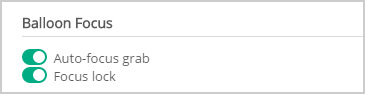
Remarque : ces options sont activées par défaut pour fournir aux utilisateurs du clavier des mises à jour en temps réel des apparitions de la bulle et les aider à rester dans le contexte du Walk-Thru. Désactiver ces bascules N'est PAS recommandé à moins d'avoir à ajuster le comportement souhaité.
Utilisez le bouton d'échappement pour quitter un Smart Walk-Thru ou fermer une bulle (si la bulle est fermée, le focus reviendra au dernier élément focalisé sur la page).
Spotlight n'est pas pris en charge lors de l'utilisation des boutons Balloon Focus. Si cette option est activée, l'avertissement suivant s'affichera et les boutons seront désactivés car le focus sera verrouillé et conservé sur ce ballon spécifique :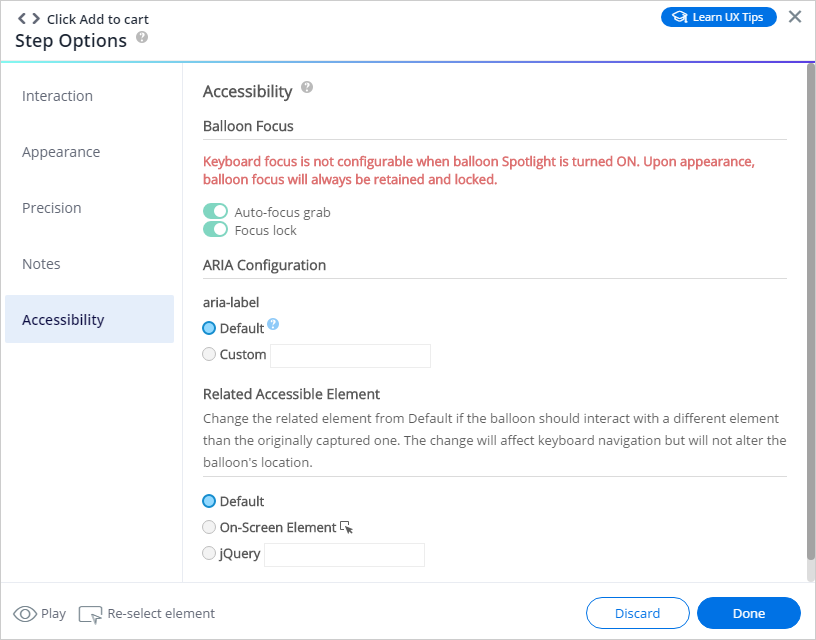
Utilisation de la configuration ARIA (uniquement les étiquettes aria pour le moment)
Les étiquettes aria fournissent un autre élément de texte qui décrit l'objectif, la structure, le rôle et la fonctionnalité des éléments de l'interface utilisateur pour les technologies d'assistance. Par exemple, il peut y avoir un « X » qui ferme une fenêtre pop-up. Cet élément n'a pas d'étiquette appropriée pour un lecteur d'écran. Une étiquette aria peut donc être ajoutée dans le code HTML pour qu'un lecteur d'écran puisse l'identifier comme « fermer ».
Conformément à la directive WCAG 2.0 1.3.1, les éléments WalkMe ont des balises ARIA et une balise HTML sémantique pour aider la technologie d'assistance. À partir du panneau de configuration, vous pouvez créer des étiquettes aria personnalisées pour les bulles.
- Défault : l'étiquette aria de la bulle sera définie avec le titre de la bulle par défaut. Lorsque le titre n'est pas disponible, l'étiquette aria retournera à « Guidance Balloon » (bulle de conseil) ou une autre étiquette par défaut de votre choix.
- Custom (personnalisé) : utilisez cette option si vous avez besoin de configurer une autre étiquette aria que celle par défaut. Vous en aurez peut-être besoin si, par exemple, les titres des bulles dépendent d'une autre représentation visuelle sur la page pour être compris. Dans ce cas-là, l'étiquette n'est peut-être pas assez claire pour les utilisateurs du lecteur d'écran.
Centre d'Assistance multilingue : les étiquettes Aria ne sont pas affichées dans le panneau Multilingue, de sorte que les étiquettes personnalisées sont unifiées dans toutes les langues.
Utilisation de la capture accessible
Dans certains cas, les éléments capturés sont sélectionnés pour des raisons esthétiques, mais ils ne sont pas nécessairement les éléments avec lesquels l'utilisateur doit interagir. Dans ce cas, la mise au point sera verrouillée autour de l'élément incorrect. La capture accessible modifiera les éléments capturés uniquement pour la navigation par clavier, même si l'élément reste au même endroit sur l'écran.
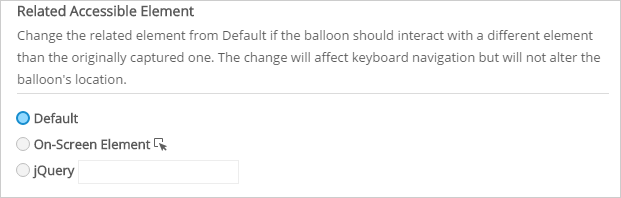
- Par défaut : utilisez l'élément qui a d'abord été capturé par le constructeur Walk-Thru.
- Élément à l'écran : utilisez cette option pour sélectionner à nouveau les éléments en utilisant le mode capture
- Remarque : cette fonctionnalité ne dispose pas de la précision des éléments et d'autres options avancées présentes dans d'autres parties du système.
- jQuery : utilisez cette option pour sélectionner à nouveau des éléments à l'aide de jQuery.
Images et alternatives de texte
WalkMe offre une interface utilisateur pratique dans l'éditeur de texte riche pour ajouter des balises « alt » pour les images et les balises « titre » pour les vidéos et les iFrames :
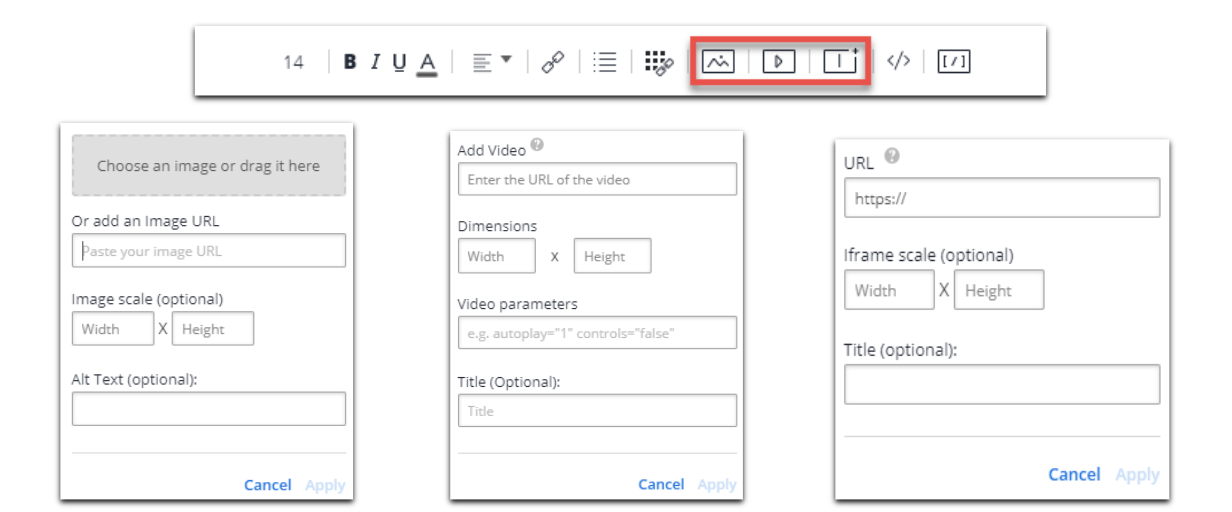
- Par défaut : si un texte est ajouté, une valeur vide par défaut « » sera ajoutée aux balises alt et la valeur « sans titre » aux titres, conformément aux bonnes pratiques d'accessibilité
- BBCode : les balises « alt » ou « titre » peuvent également être ajoutées manuellement dans le BBcode
Accessibilité pour les lanceurs
- Description : Les lecteurs d'écran liront la description du Launcher
- Il existe une option pour modifier le texte d'un Launcher en modifiant sa description de l'image.
- Par exemple, si nous ajoutons une nouvelle image dans « Ma galerie », nous avons l'option de modifier le champ « Texte alt ».
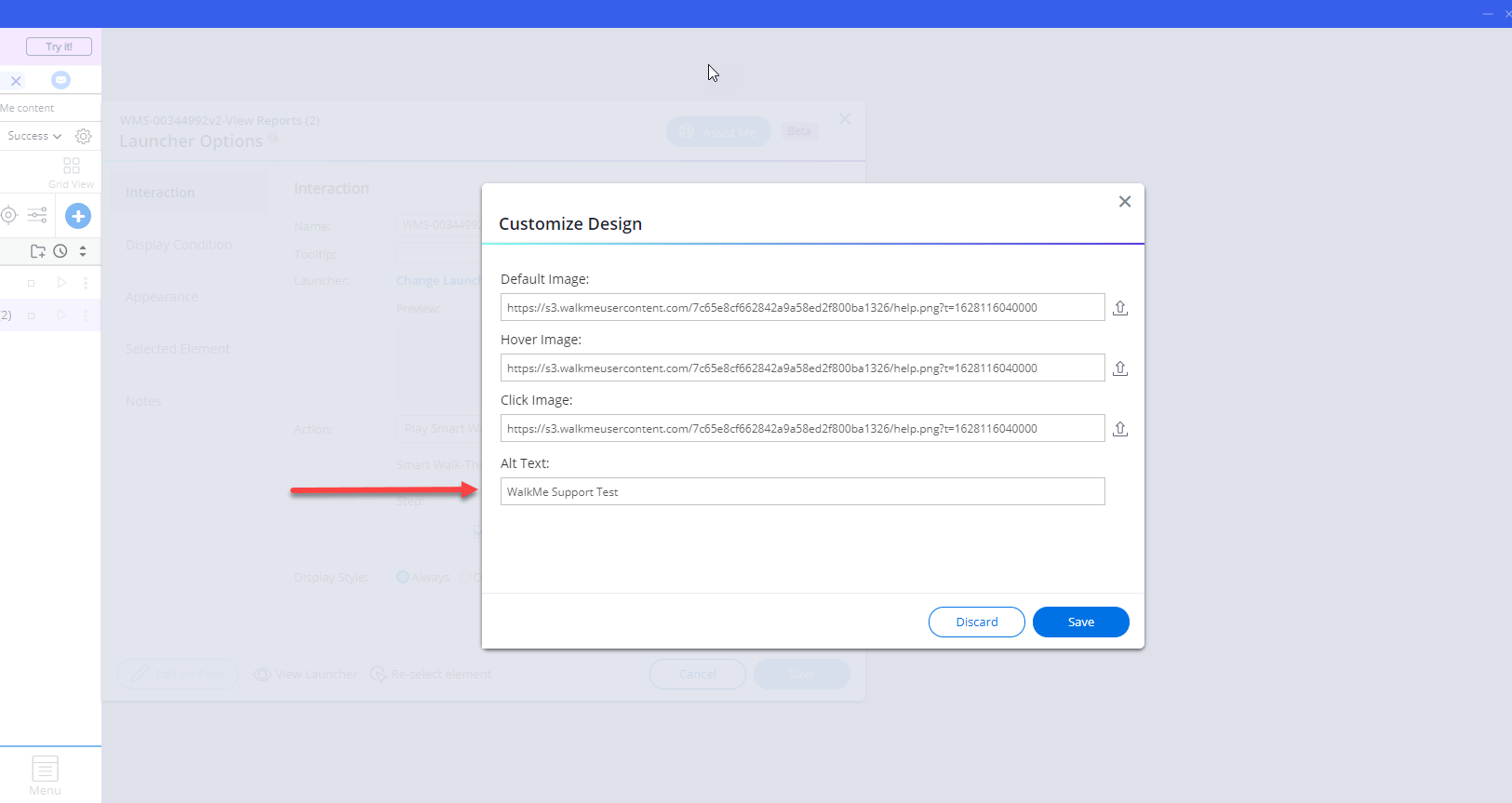
- Cela apparaîtra dans l'attribut aria-label
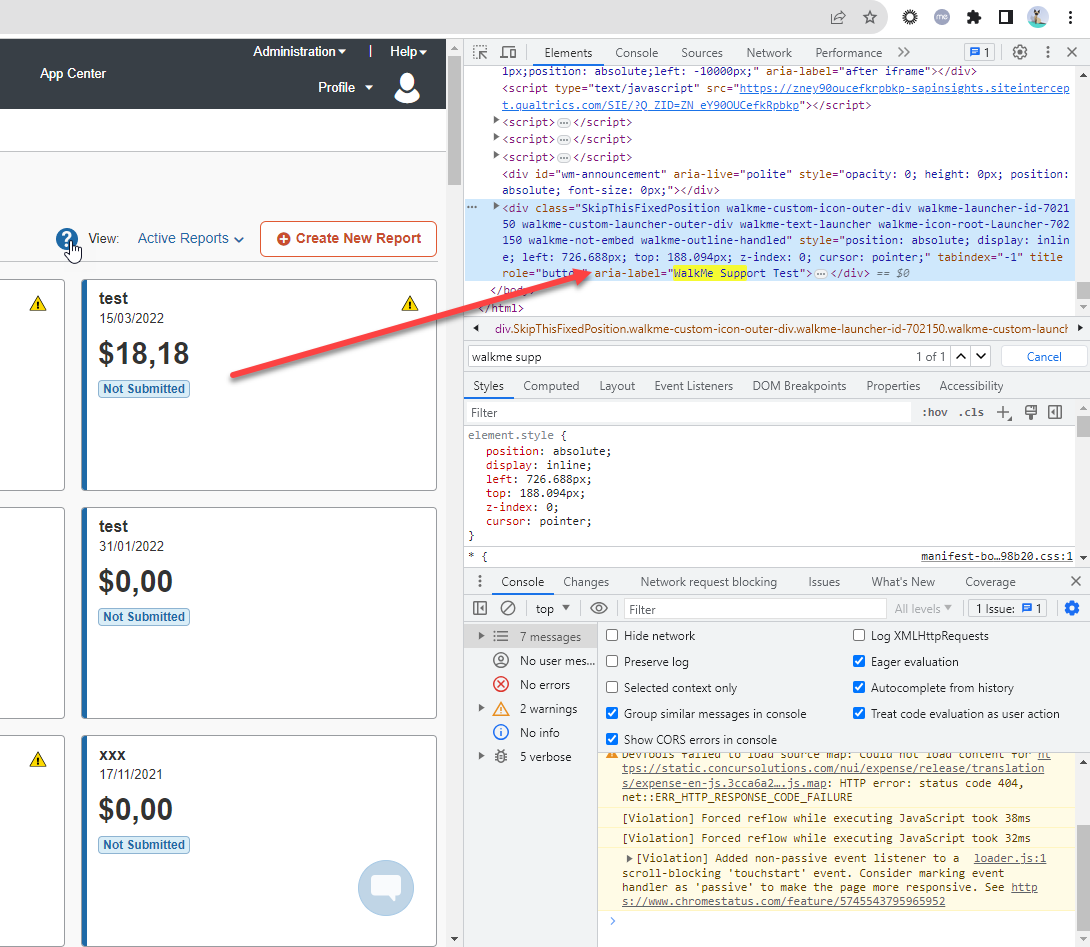
Accessibilité pour les SmartTips
- Les lecteurs d'écran liront l'information d'outil du SmartTip
- Faites attention à l'ordre des onglets, assurez-vous de comprendre comment les onglets de la page sont agencés avant de créer des SmartTips
Accessibilité pour les ShoutOuts
- ShoutOut recevra le focus du clavier, peu importe si la superposition est activée ou désactivée
- Les onglets dans le ShoutOut se déplacent dans les éléments focalisables
- Créez votre message dans l'ordre dans lequel vous souhaitez qu'il soit organisé par onglets Si vous créez 3 boutons et que vous les réorganisez plus tard, ils conserveront l'ordre des onglets d'origine
Test d'accessibilité
Navigations générales
- Pour naviguer dans le site et les éléments WalkMe, utilisez la touche Tab de votre clavier.
-
Dans les éléments de menu, naviguez à l'aide des flèches du clavier et non de la touche Tab.
- Pour cliquer sur les éléments de site ou WalkMe, utilisez la touche Entrée de votre clavier
- Tout en naviguant dans les éléments, vous entendrez une voix décrivant le nom et le but de cet élément
Test des SmartTips
Le tabulation dans les SmartTips doit se comporter comme si vous passiez la souris dessus.
- Passez la souris sur le champ SmartTip : vous entendrez une explication sur le champ, suivie du texte du SmartTip.
- Passez la souris sur l'icône SmartTip : vous entendrez le mot « cliquable » suivi du texte de la note d'outil
Test des lanceurs
- Les onglets dans les lanceurs doivent se comporter comme si vous les survoliez avec la souris
- Vous entendrez le texte d'appel à l'action du lanceur, suivi du texte de l'infobulle du lanceur